ドロップボックスの隠しパワーのロックを解除:6つの高度なハッキング
2007年のデビュー以来、Dropboxはファイルが回復するステープルになりました。 しかし、あなたはその可能性を最大化していますか? これらの6つの高度なヒントは、クラウドストレージゲームを高めます。
Dropboxには、無料(2GB)、さらに(月額12ドル、2TB)、および専門家(月額20ドル、3TB)の3つの個別のユーザープランがあります。 機能の可用性は計画によって異なります。計画の制限に注意してください。
- 選択的およびスマート同期:ローカルストレージを制御
Selecive Sync
Dropboxデスクトップアプリの設定(Windows、MacOS、Linux)を介して選択的同期にアクセスします。 より高度なオプションの場合、 Smart Sync
Smart Sync
モバイルデバイスでのオフラインアクセス
- デスクトップアプリとは異なり、Dropboxモバイルアプリ(AndroidおよびiOS)は主にクラウド保存ファイルを表示します。 ファイルにオフラインにアクセスするには、アプリのファイルメニュー内で「オフラインを使用できる」オプションを使用します。 緑のチェックマークがダウンロードを確認します。 最大100個のフォルダーをオフラインで保存できます(デバイスストレージに応じて)。
インターネットから切断する前に、オフラインファイルを更新することを忘れないでください。 「オフライン」タブ(iOS)またはメニュー(Android)を介してオフラインファイルにアクセスします。
dropbox rewindを使用して削除されたファイルを回復します
偶発的な削除が発生します。 Dropboxは、削除されたファイルを30日間(無料、プラス)または180日間(プロフェッショナル)保持します。 このストレージはクォータに対してカウントされません。
dropbox rewind
、フォルダー全体またはドロップボックス全体を特定の時点に復元します。- IFTTTを使用してソーシャルメディアのバックアップを自動化します
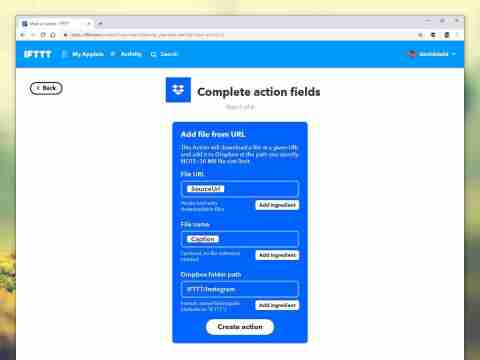 DropboxとFacebook、Instagram、Twitter、Tumblr、Pinterestなどと接続するIFTTTのオプションを探索します。 ハッシュタグを使用して、どのInstagramの写真が保存されているかをフィルタリングします
DropboxとFacebook、Instagram、Twitter、Tumblr、Pinterestなどと接続するIFTTTのオプションを探索します。 ハッシュタグを使用して、どのInstagramの写真が保存されているかをフィルタリングします
コントロール共有リンクアクセスは、有効期限とともに
になります- Dropboxを使用すると、共有リンクの有効期限を設定し、ファイルセキュリティを強化します。 これにより、リンクが不適切に共有されている場合でも、指定された時間の後にアクセスが制限されます。 受信者に時間制限を通知することを忘れないでください
「共有」ボタン、「リンクの作成」、「リンク設定」を介して有効期限とオプションのパスワードを設定します。 Dropbox Transfer(現在展開)は、大きなファイル(最大100GB)を共有するためのより強力な代替品を提供します。
 ドロップボックスペーパーとの共同ワークフロー
ドロップボックスペーパーとの共同ワークフロー
Dropbox Paperは、組み込みのワードプロセッサとコラボレーションツールです。 ドキュメントを作成および共有し、コメントを追加し、編集を追跡し、コラボレーターを簡単に招待します。 共有入力を必要とするプロジェクトに最適です
以上が6つの重要なドロップボックスツールが欠落している可能性がありますの詳細内容です。詳細については、PHP 中国語 Web サイトの他の関連記事を参照してください。
 Microsoft OnedriveでCopilotを使用する方法は?あなたが必要とするすべてMay 11, 2025 pm 08:02 PM
Microsoft OnedriveでCopilotを使用する方法は?あなたが必要とするすべてMay 11, 2025 pm 08:02 PMMicrosoft Onedrive Copilotのパワーのロックを解除:あなたのAI搭載ファイルアシスタント このMinitoolガイドは、ファイル管理を合理化し、生産性を高めるために設計された革新的なAIアシスタントであるOneDriveのCopilotの機能を明らかにします。 説明
 この機能を使用するには、サポートされているゲームを修正するためのガイドが必要ですMay 11, 2025 pm 08:01 PM
この機能を使用するには、サポートされているゲームを修正するためのガイドが必要ですMay 11, 2025 pm 08:01 PMNvidia GeForceエクスペリエンスのトラブルシューティング「サポートされているゲームが必要」エラー 「サポートされているゲームの使用には、この機能を使用するには、ゲームフィルター、画面録音、または広告を使用しながら、Nvidia Geforceエクスペリエンスのエラーが発生する必要があります。
 Windows Defender System Guardは、Windows 11で動作しませんMay 10, 2025 pm 08:03 PM
Windows Defender System Guardは、Windows 11で動作しませんMay 10, 2025 pm 08:03 PMWindows 11システム保護は有効ですが、実行されていませんか? Minitoolブログは、この問題を解決するための実用的な方法を提供します。 クイックナビゲーション: 方法1:ハードウェアの互換性を確認します 方法2:システム保護を構成します 方法3:仮想化ベースのセキュリティ機能が有効かどうかを確認します 方法4:必要なUEFI/BIOS関数を有効にします 要約します 多くのユーザーは、システム保護の問題が有効になっているが実行されていないと報告しています。システム保護は、Secure Boot、TPM 2.0、仮想化ベースのセキュリティ機能(VBS)などのハードウェアベースのテクノロジーを使用して、スタートアッププロセスからの攻撃からシステムの整合性を保護するWindowsのセキュリティ機能です。しかし、あなたが試すとき
 SSDのクローニング後にPCブルースクリーンを修正するための信頼できるガイドMay 10, 2025 pm 08:02 PM
SSDのクローニング後にPCブルースクリーンを修正するための信頼できるガイドMay 10, 2025 pm 08:02 PMSSDをクローニングした後のブルースクリーンで、通常はWindowsを起動できませんか?心配しないでください、これは一般的な問題であり、通常はブートエラーまたはディスクの問題によって引き起こされます。この記事では、この問題を解決するためのいくつかの可能なソリューションを共有します。 クイックナビゲーション: - 問題 - クローニング後のブルースクリーン WindowsのブルースクリーンでクローンSSDを修正する方法 要約します 問題 - SSDのクローニング後のブルースクリーン SSDのクローニングは、ウィンドウを再インストールせず、アプリケーションの再インストール、またはデータの紛失をせずにハードドライブをアップグレードする一般的な方法です。ただし、物事は常にスムーズに進むとは限りません。多くのユーザーは、エラーコード0xc000000eなど、SSDをクローニングした後に青色の画面に遭遇すると報告しています。 この問題は通常、Windowsが見つからないことを意味します
 everspace2を見つけてファイルの場所を保存し、ファイルを保存して回復しますMay 10, 2025 pm 08:01 PM
everspace2を見つけてファイルの場所を保存し、ファイルを保存して回復しますMay 10, 2025 pm 08:01 PMEverspace 2アーカイブの場所と回復バックアップガイド Everspace 2は、探索、戦闘、戦利品コレクション、RPG要素、マイニング、クラフトなどのさまざまな要素を組み合わせた、ペースの速いシングルプレイヤースペースシューティングゲームです。前のゲームとは異なり、Everspace 2はRoguelikeメカニズムを使用しなくなりましたが、アクションロールプレイングゲームのようなものです。ゲームアーカイブはゲームの実行に不可欠です。この記事では、アーカイブの場所を見つけ、アーカイブを復元してバックアップする方法を説明します。 Everspace 2アーカイブの場所 Windows Systemsでは、Everspace 2のアーカイブの場所は次のとおりです。 c:\ user \ test \ appdata \ local \ es2
 お使いの携帯電話でファイルを見つける方法May 10, 2025 am 10:12 AM
お使いの携帯電話でファイルを見つける方法May 10, 2025 am 10:12 AMAndroidとiOSでファイルを効率的に見つけます:包括的なガイド スマートフォンで組織を維持することは、生産性と安心のために重要です。 最近の写真であろうとダウンロードされたドキュメントであろうと、ファイルをすばやく見つける方法を知っている
 Windowsでのクリプチャンプビデオの損失?ファイルを回復する2つの方法!May 09, 2025 pm 08:12 PM
Windowsでのクリプチャンプビデオの損失?ファイルを回復する2つの方法!May 09, 2025 pm 08:12 PM紛失したクリプチャンプビデオを回復:ステップバイステップガイド Clipchampで編集したビデオを失うのはイライラする可能性があります。 このガイドは、Lost Clipchampビデオファイルを回復するための効果的な方法を提供します。 クリプチャンプビデオを見つける Recovを試みる前に
 アクションセンターの7つの便利な修正がポップアップし続けますMay 09, 2025 pm 08:07 PM
アクションセンターの7つの便利な修正がポップアップし続けますMay 09, 2025 pm 08:07 PMAction Centerを使用すると、クイック設定と通知にアクセスできます。ただし、一部のユーザーは、Windows 11/10で「アクションセンターがポップアップを続けている」問題に遭遇したと言います。あなたがそのうちの1人なら、Minitoolからのこの投稿を参照してソリューションを入手してください。


ホットAIツール

Undresser.AI Undress
リアルなヌード写真を作成する AI 搭載アプリ

AI Clothes Remover
写真から衣服を削除するオンライン AI ツール。

Undress AI Tool
脱衣画像を無料で

Clothoff.io
AI衣類リムーバー

Video Face Swap
完全無料の AI 顔交換ツールを使用して、あらゆるビデオの顔を簡単に交換できます。

人気の記事

ホットツール

SublimeText3 英語版
推奨: Win バージョン、コードプロンプトをサポート!

EditPlus 中国語クラック版
サイズが小さく、構文の強調表示、コード プロンプト機能はサポートされていません

ZendStudio 13.5.1 Mac
強力な PHP 統合開発環境

Safe Exam Browser
Safe Exam Browser は、オンライン試験を安全に受験するための安全なブラウザ環境です。このソフトウェアは、あらゆるコンピュータを安全なワークステーションに変えます。あらゆるユーティリティへのアクセスを制御し、学生が無許可のリソースを使用するのを防ぎます。

VSCode Windows 64 ビットのダウンロード
Microsoft によって発売された無料で強力な IDE エディター






